
거의 모든 사람이 이벤트를 초대해야 할 때 상황에 직면합니다. 물론, 당신은 구두로, 소셜 네트워크에 대한 메시지를 불러 오거나 메시지를 보내거나, 때로는 가장 좋은 옵션이 특별한 초대장을 만드는 것입니다. 이 온라인 서비스에 적합합니다. 오늘날 토론 할 것입니다.
온라인 초대장을 만드십시오
초대장을 만들 수 있습니다. 이미 준비된 주제 패턴을 준비하십시오. 사용자에게서 엽서가 필요한 경우 정보를 만들고 작업해야합니다. 우리는 두 개의 다른 사이트를 볼 것입니다. 그리고 당신의 필요에 따라 최적의 사용을 기반으로합니다.방법 1 : Justinvite.
Justinvite 자원은 적절한 엽서를 만들고 친구에게 보내야하는 사람들에게 많은 무료 도구를 제공하는 잘 발달 된 사이트입니다. 한 프로젝트의 예 에서이 서비스에 대한 조치 절차를 고려해 보겠습니다.
Justinvite 웹 사이트로 이동하십시오
- 위에 지정된 참조를 사용하여 Justinvite를 클릭하십시오. 시작하려면 "초대장 만들기"를 클릭하십시오.
- 모든 템플릿은 스타일, 카테고리, 색상 구성표 및 모양으로 구분됩니다. 자신의 필터를 만들고 생일을 위해 적절한 옵션을 찾으십시오.
- 첫 번째 템플릿의 색상을 조정했습니다. 각 공작물에 대해 개별 색상 세트가 설치됩니다. 당신은 당신에게 가장 좋은 것처럼 보일 것만으로 만 선택할 수 있습니다.
- 각 초대가 고유하기 때문에 텍스트가 항상 변경됩니다. 이 편집기는 문자의 크기를 지정하고 글꼴, 행 모양 및 기타 매개 변수를 변경하는 기능을 제공합니다. 또한 텍스트 자체는 캔버스의 편리한 부분에 유창합니다.
- 다음 창으로 전환하기 전에 마지막 단계는 엽서 자체가있는 배경색의 변경이 될 것입니다. 제공된 팔레트를 이용하려면 원하는 색상을 지정하십시오.
- 모든 설정이 올바르게 지정되었는지 확인하고 다음 버튼을 클릭하십시오.
- 이 단계에서 등록 절차를 거쳐 이미 기존 계정을 입력해야합니다. 해당 필드를 채우고 제공된 지침을 따르십시오.
- 이제 이벤트에 대한 편집 탭을 찾습니다. 먼저 이름을 설정하고 설명을 사용할 수 있으면 설명과 Hashneg를 추가하십시오.
- "이벤트 프로그램"양식을 작성하기 위해 약간 더 낮아졌습니다. 여기 사이트의 이름이 있습니다. 회의의 주소, 시작 및 끝이 추가됩니다. 필요한 경우에 추가 정보를 씁니다.
- 이 주최자에 대한 데이터 만 만들기 위해서만 남아 있으면 전화 번호를 지정하십시오. 완료되면 지정된 정보를 확인하고 "다음"을 클릭하십시오.
- 우리는 게스트 등록 규칙을 작성하고 사이트에서 매뉴얼 게시를 사용하여 초대장을 보냅니다.
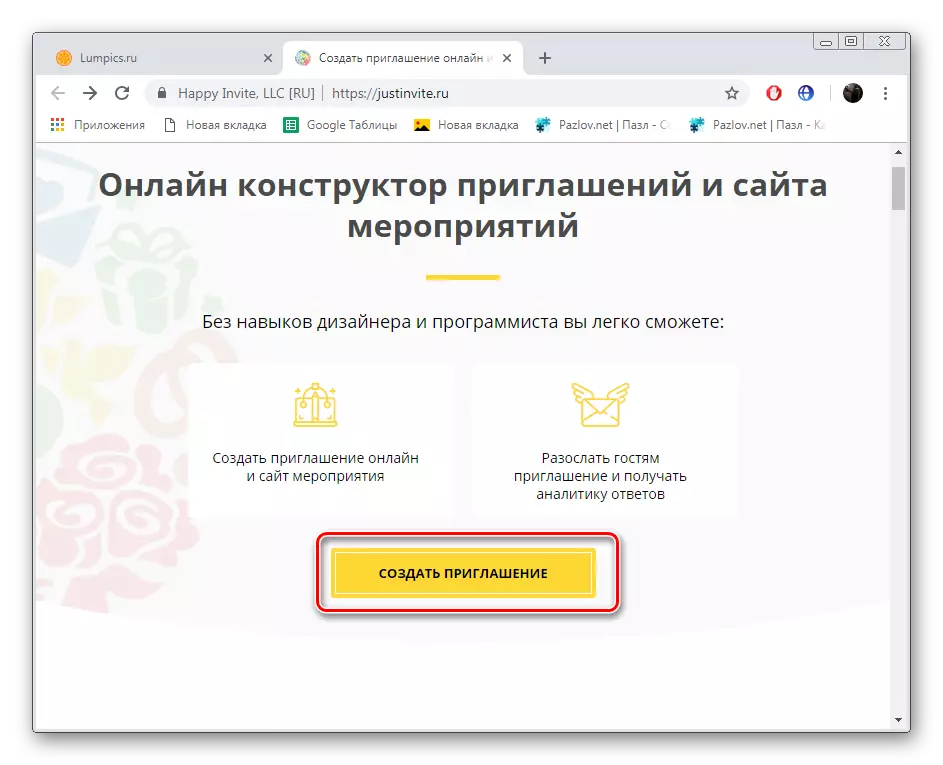
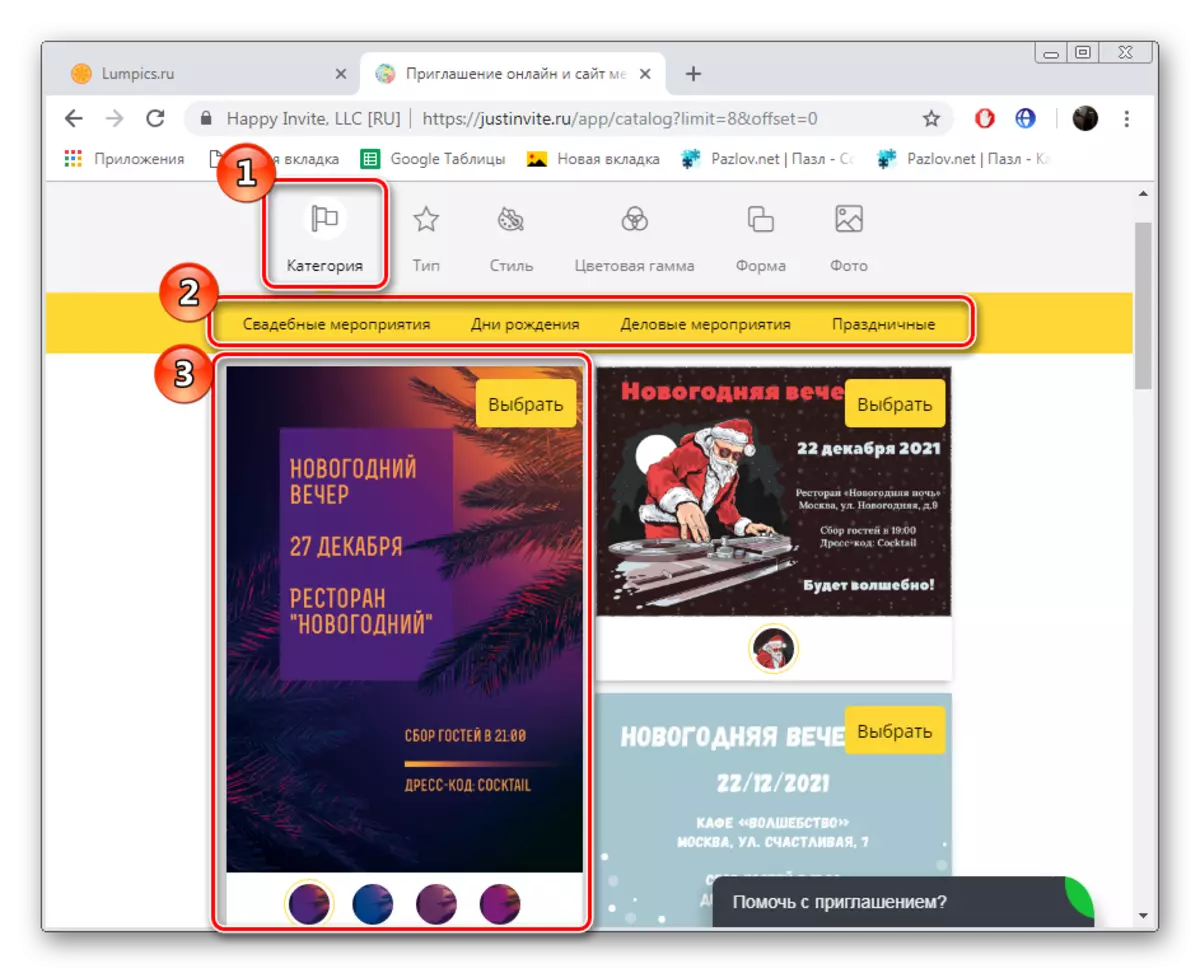
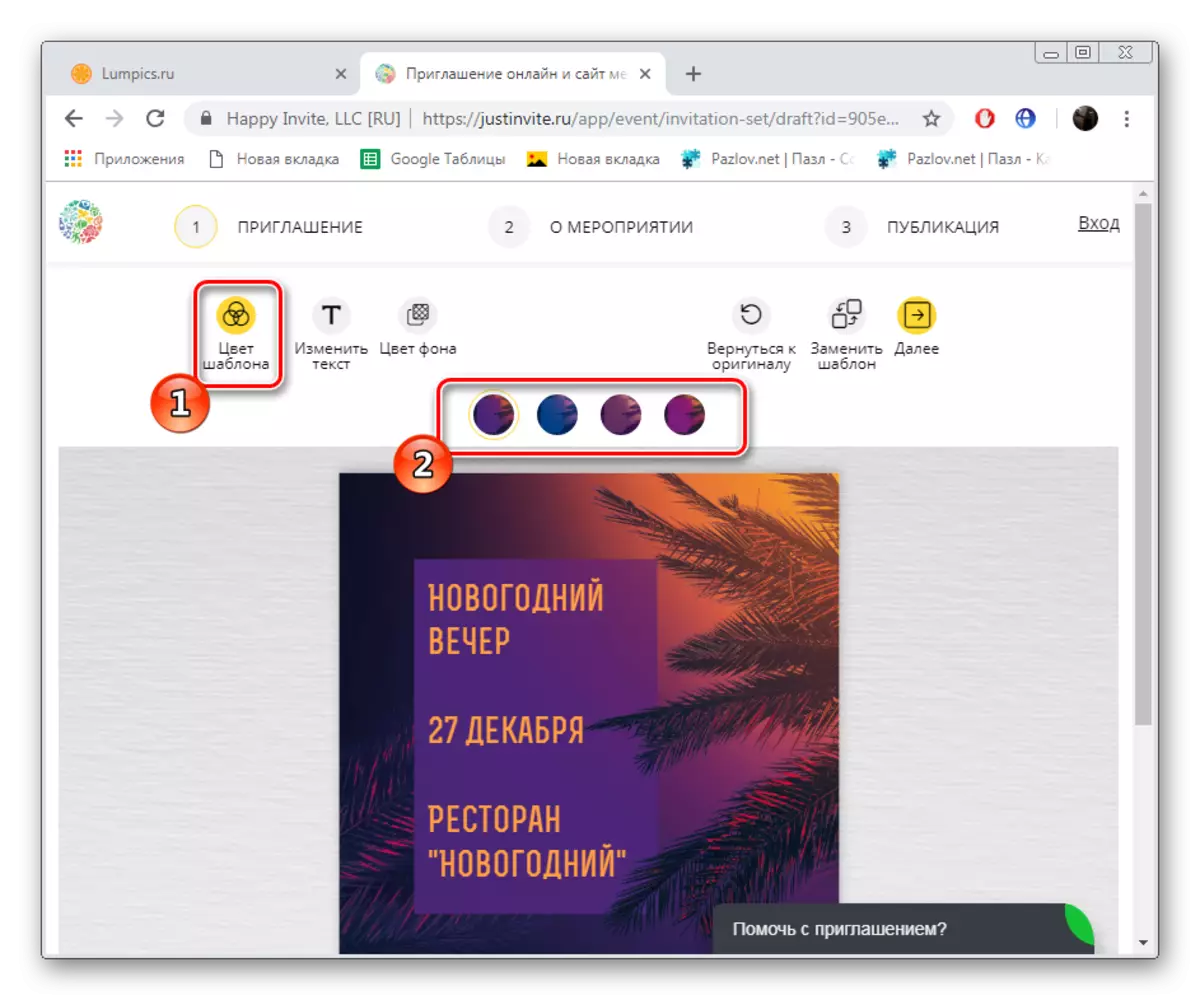
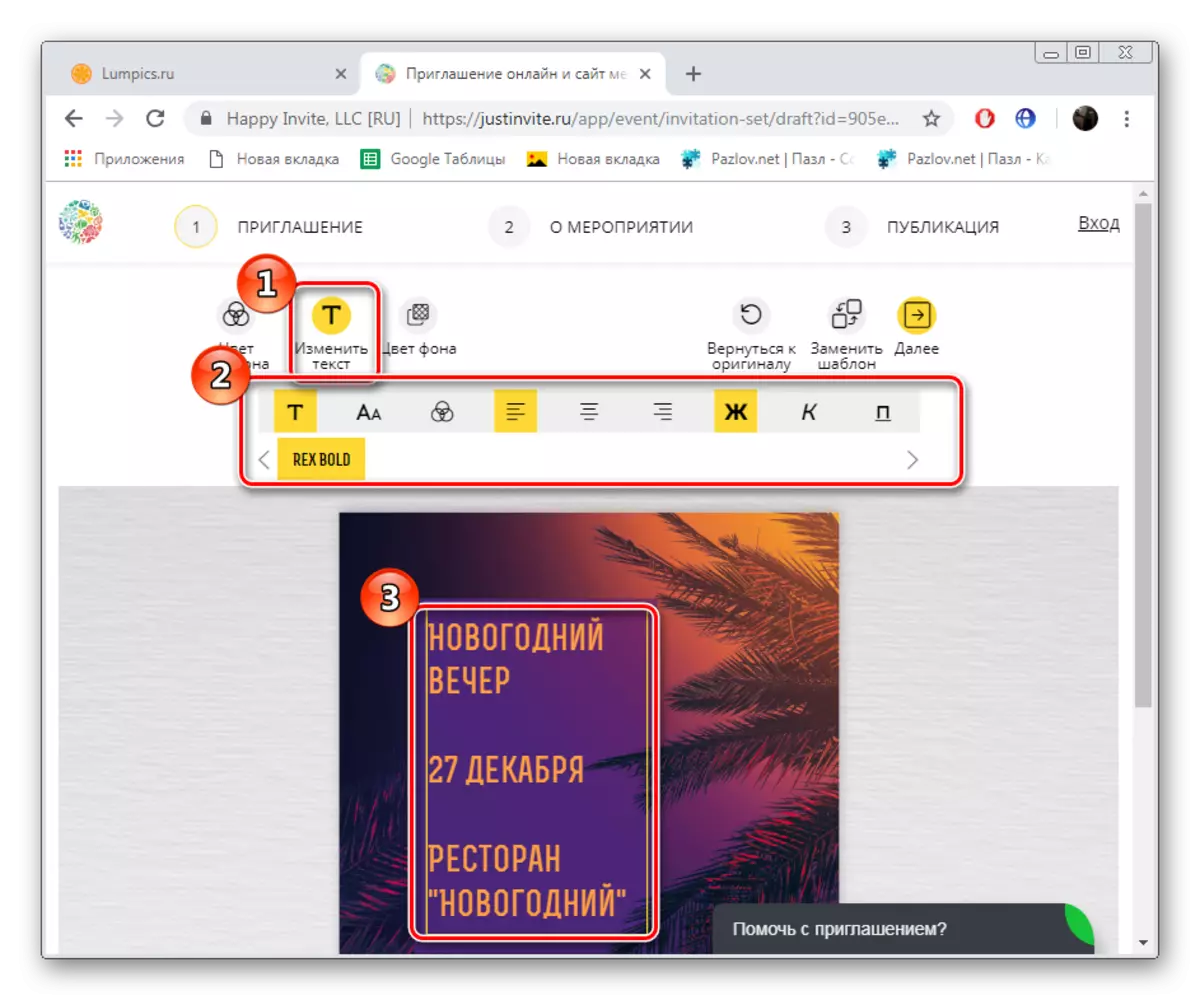
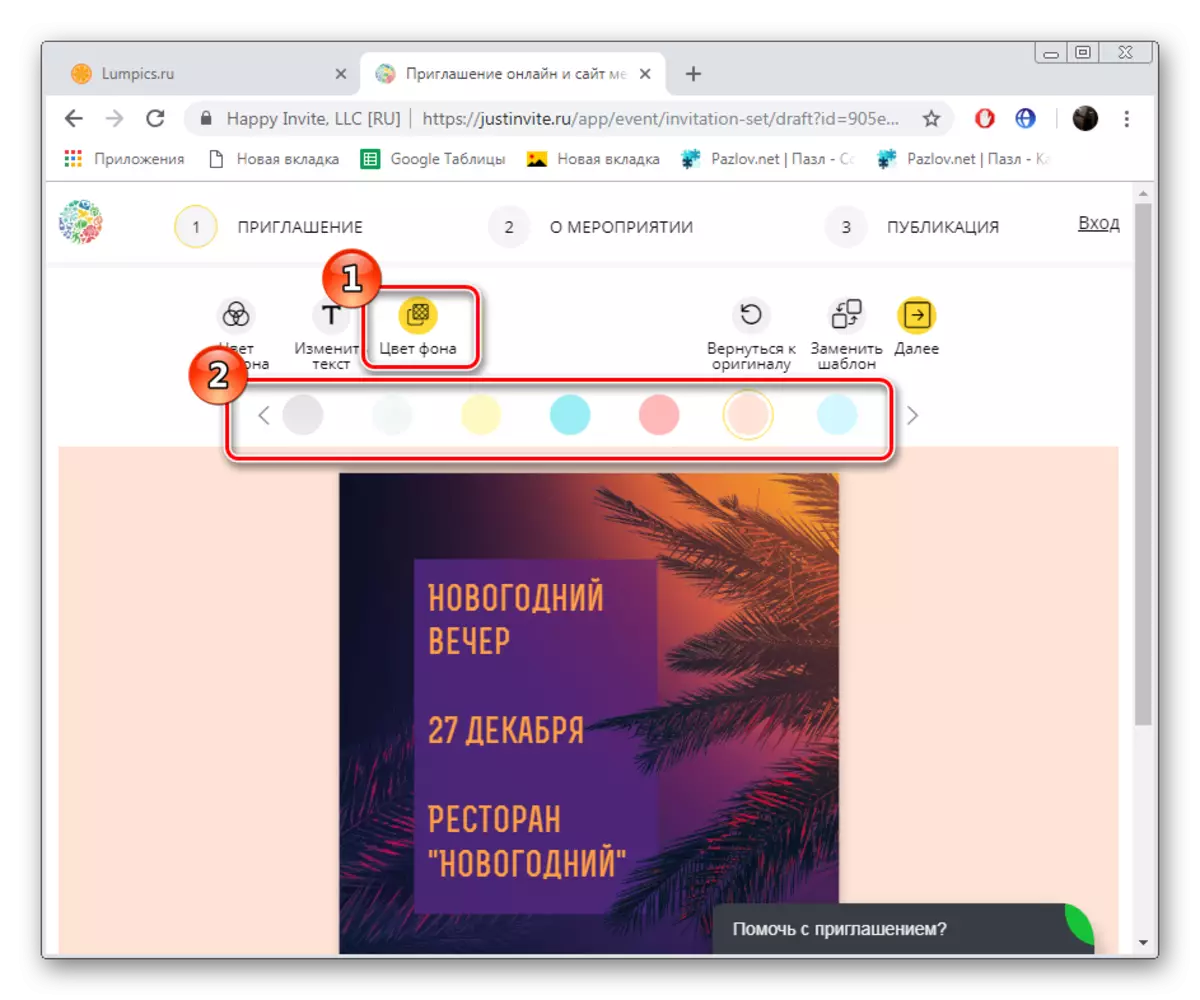
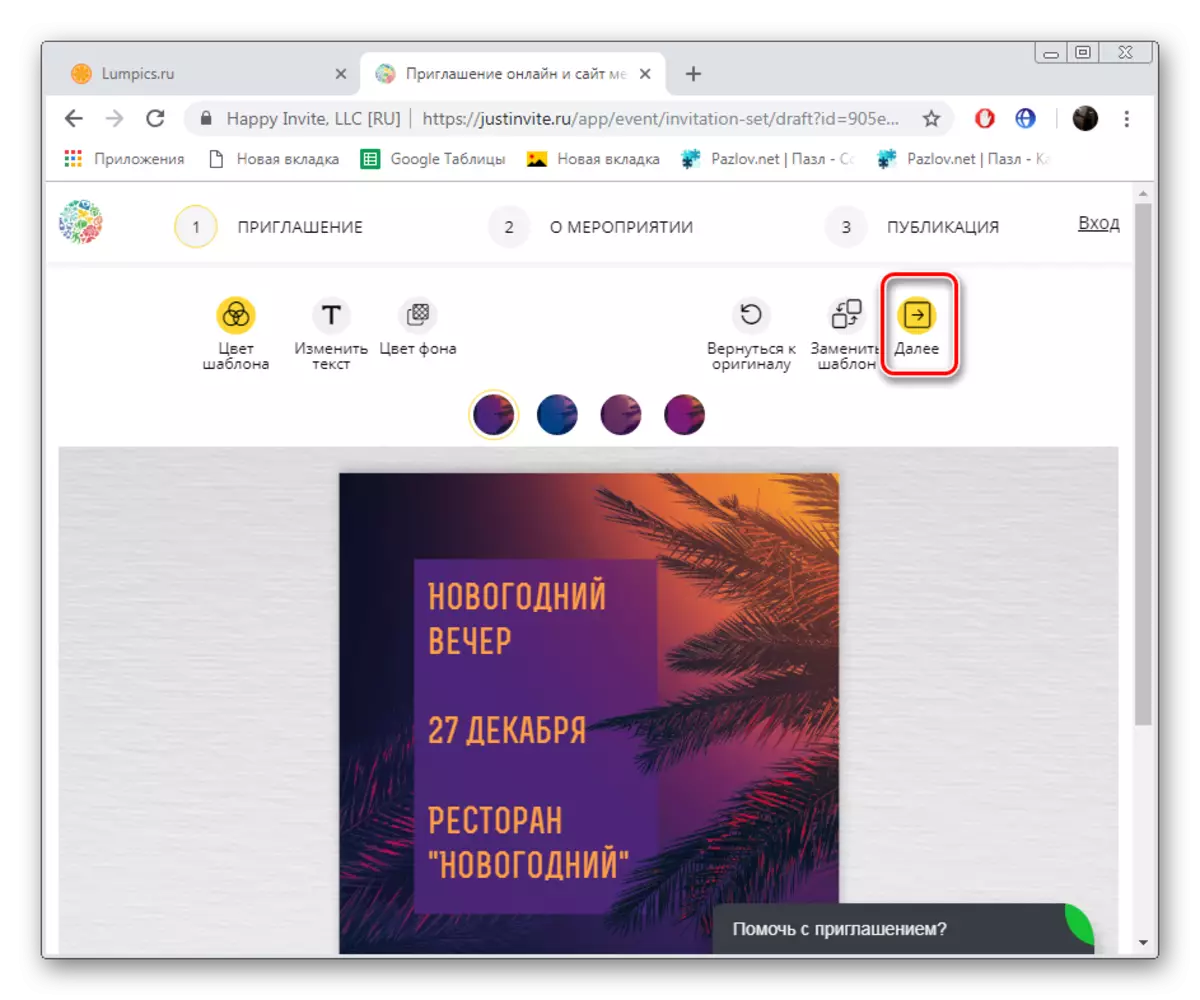
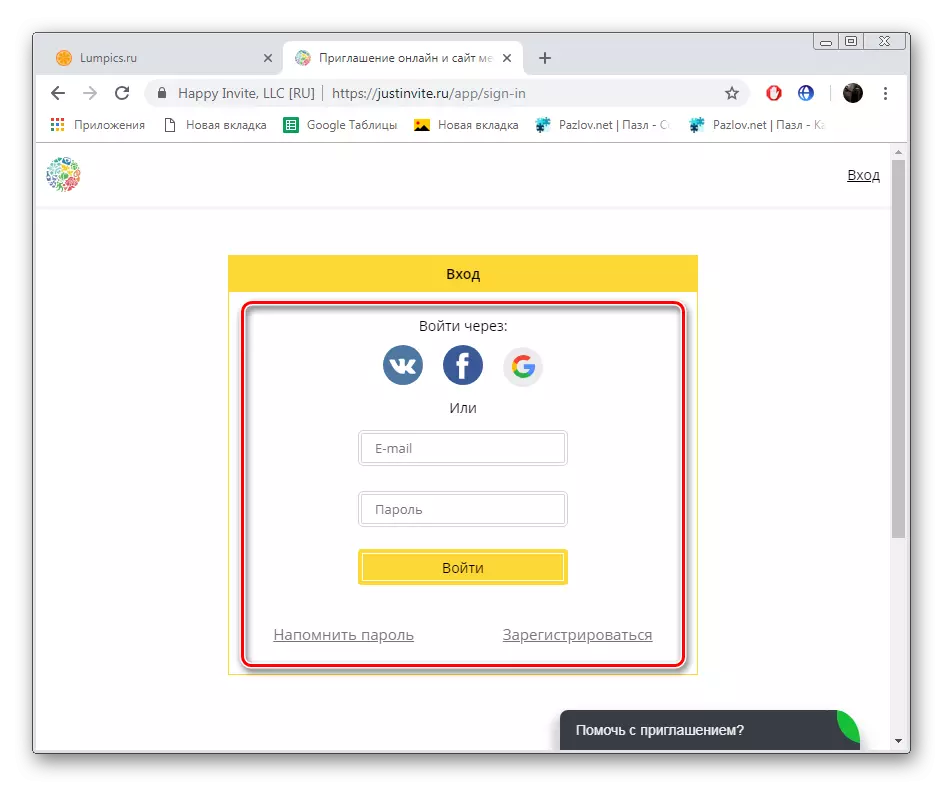
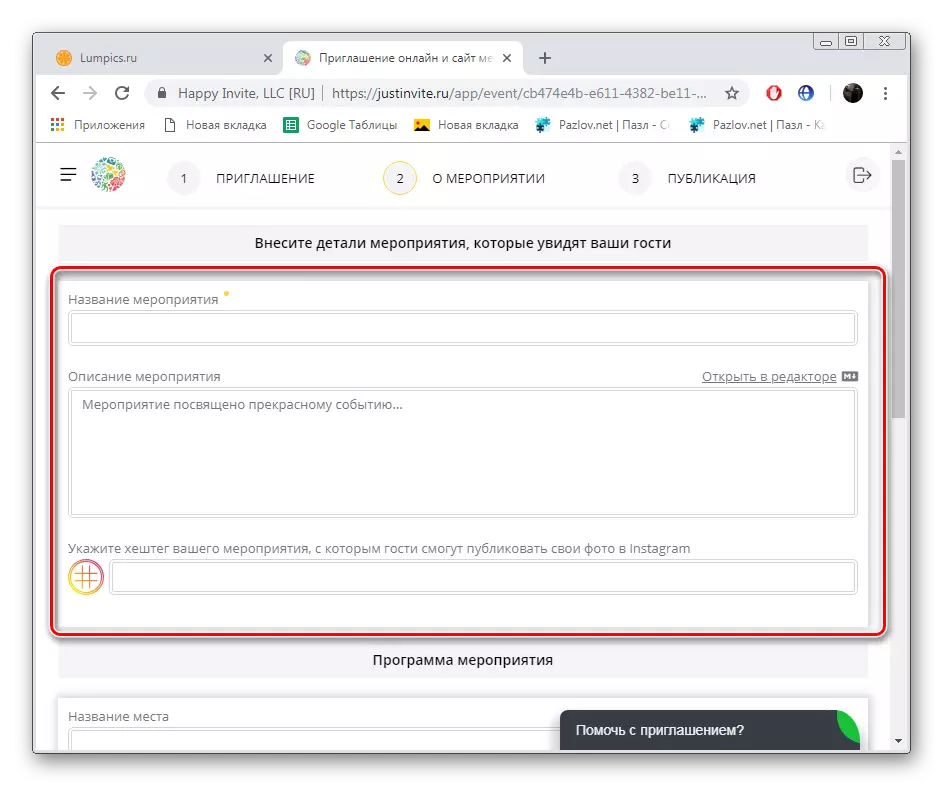
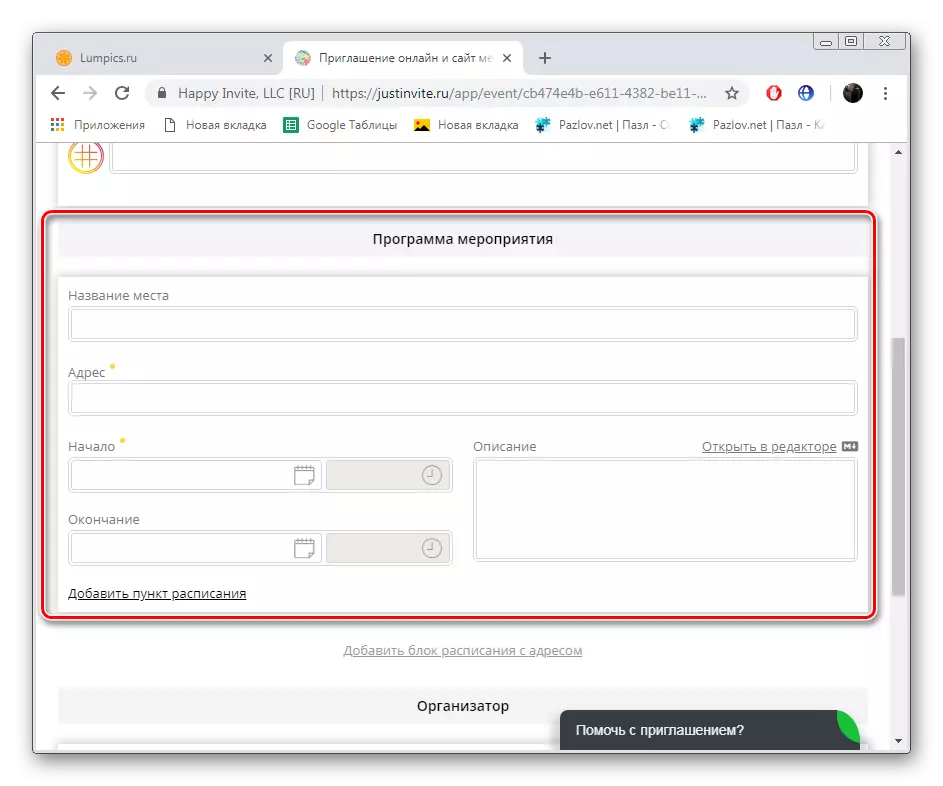
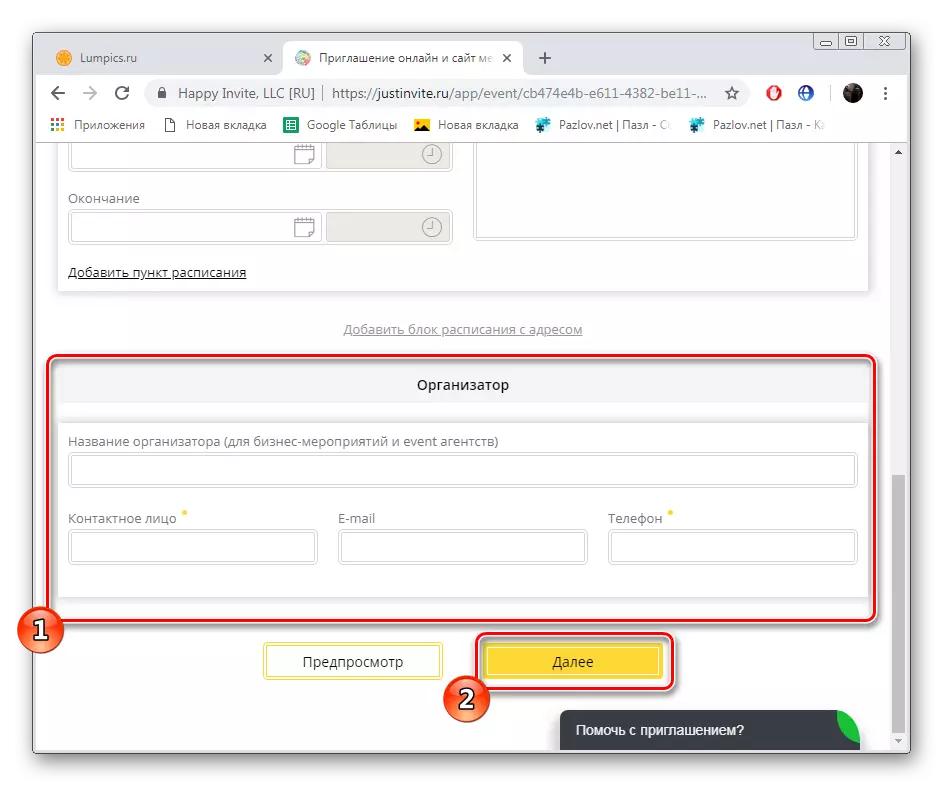
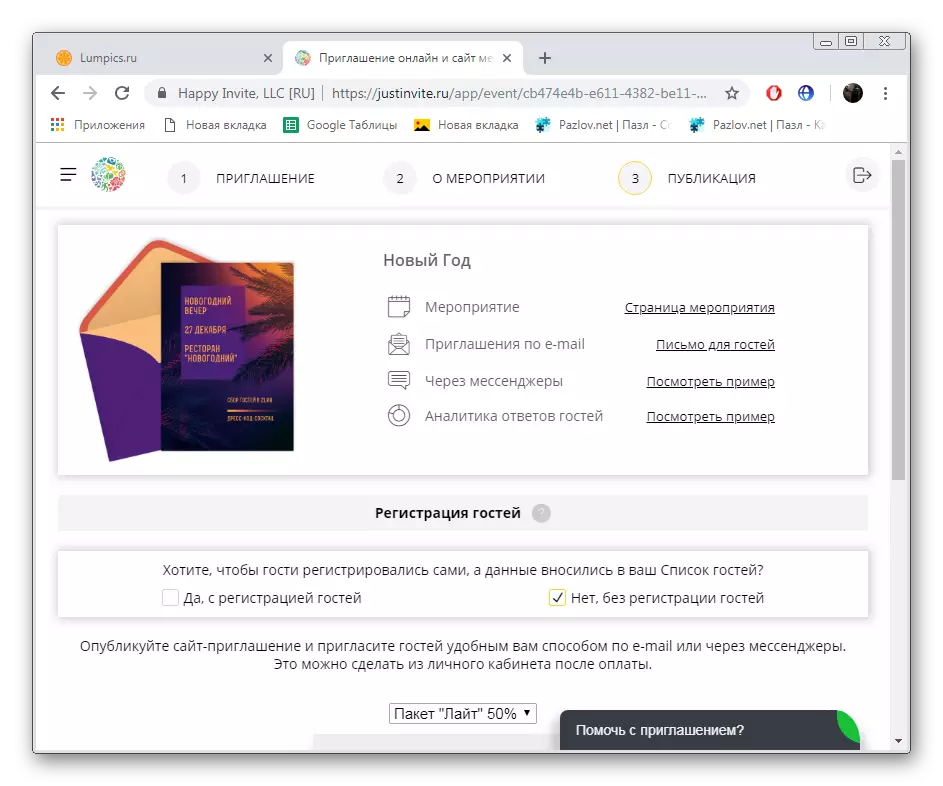
이는 초대 카드 작업 과정에서 완료됩니다. 그것은 귀하의 개인 계좌에 저장되며 언제든지 편집하거나 무제한의 새로운 작품을 만들 수 있습니다.
방법 2 : invitizer.
Invitizer Online Service는 이전 리소스와 거의 동일한 원칙에서 작동하지만 단순화 된 스타일로 조금 이루어집니다. 채우기에 다양한 라인이 풍부하지 않으며, 창조물은 조금 더 적은 시간이 걸릴 것입니다. 모든 작업은 다음과 같이 프로젝트에서 수행됩니다.
invitizer 웹 사이트로 이동하십시오
- 사이트를 열고 "초대장 보내기"를 클릭하십시오.
- 즉시 엽서를 만드는 메인 페이지로 이동합니다. 여기서 화살표를 사용하여 사용 가능한 카테고리 목록을 탐색하고 가장 적합한 것을 선택하십시오. 그런 다음 사용 된 템플릿을 결정하십시오.
- 공작물 페이지로 가면 자세한 설명을 읽고 다른 사진을 볼 수 있습니다. 편집으로의 전환은 "Sign and Send"버튼을 클릭 한 후에 수행됩니다.
- 이벤트의 이름, 주소 이름 및 주소의 이름을 입력하십시오. 필요한 경우 포인트가 사용 가능한 서비스를 통해지도에 표시됩니다. 날짜와 시간을 잊지 마십시오.
- 이제 계정이 있으시면 엽서를 소원 목록에 추가하고 손님의 옷 스타일을 명확히 할 수 있습니다.
- 손님에게 추가 메시지를 인쇄하고 수취인 목록을 채우기 위해 이동하십시오. 끝나면 "보내기"를 클릭하십시오.
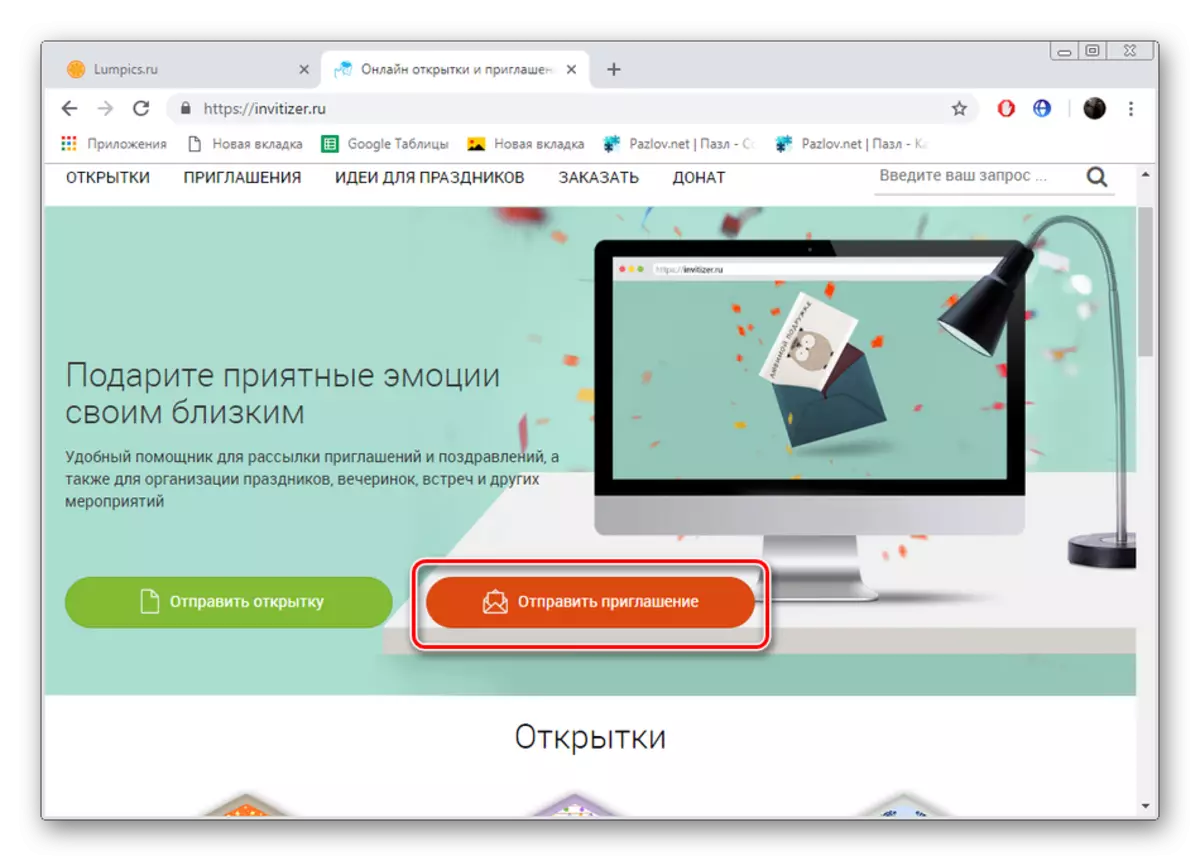
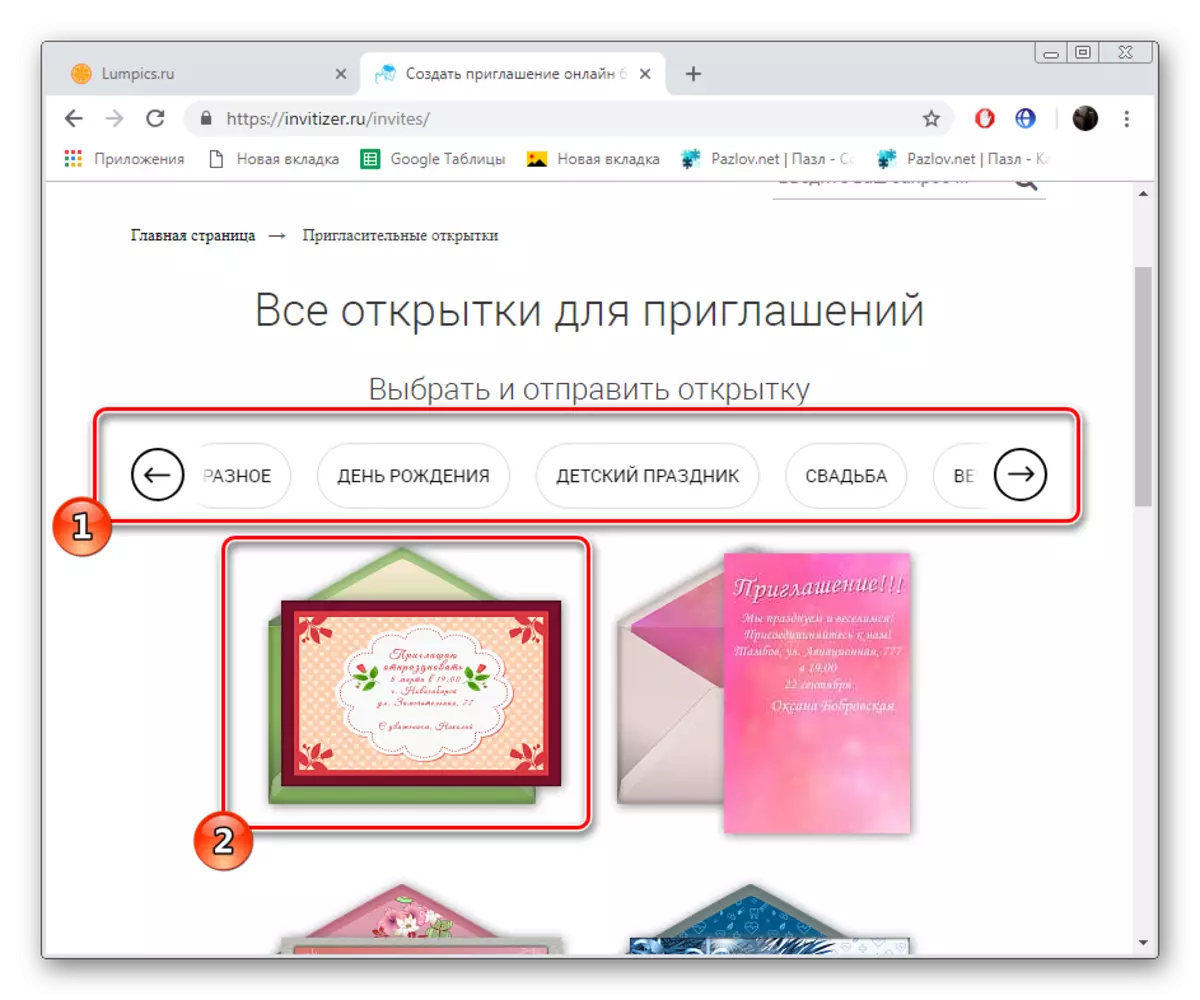
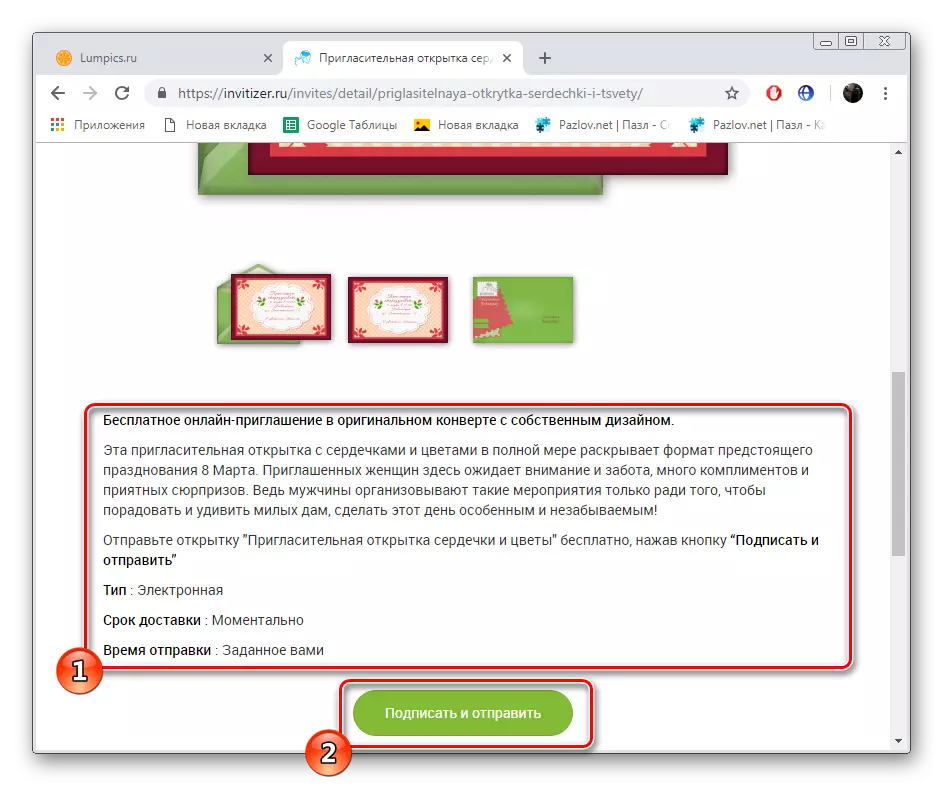
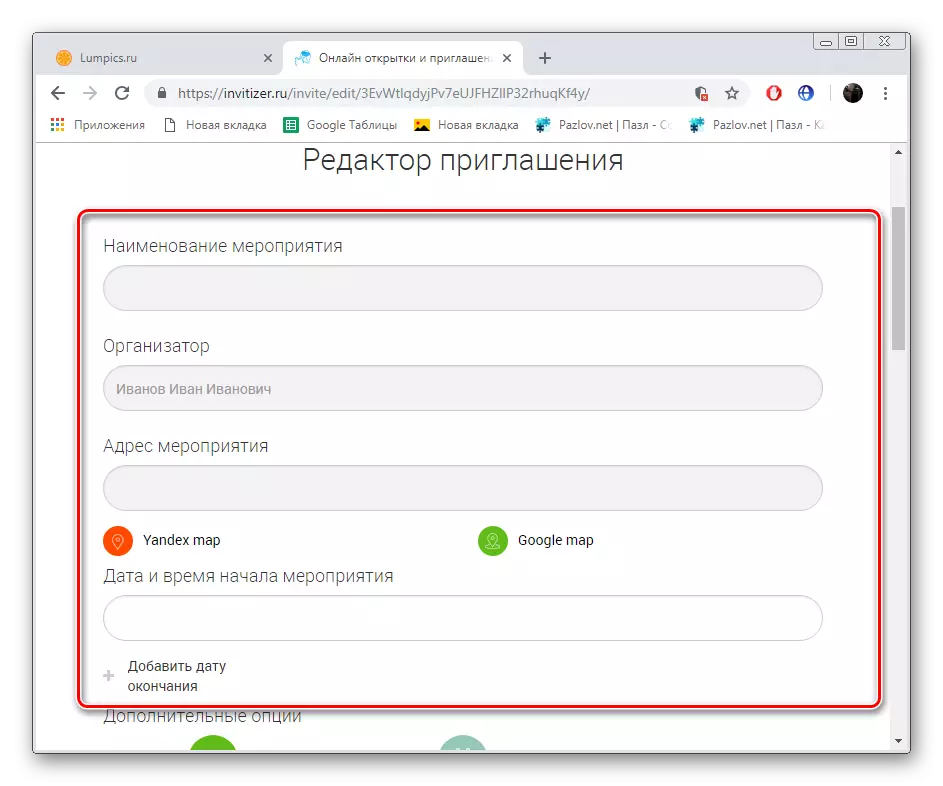
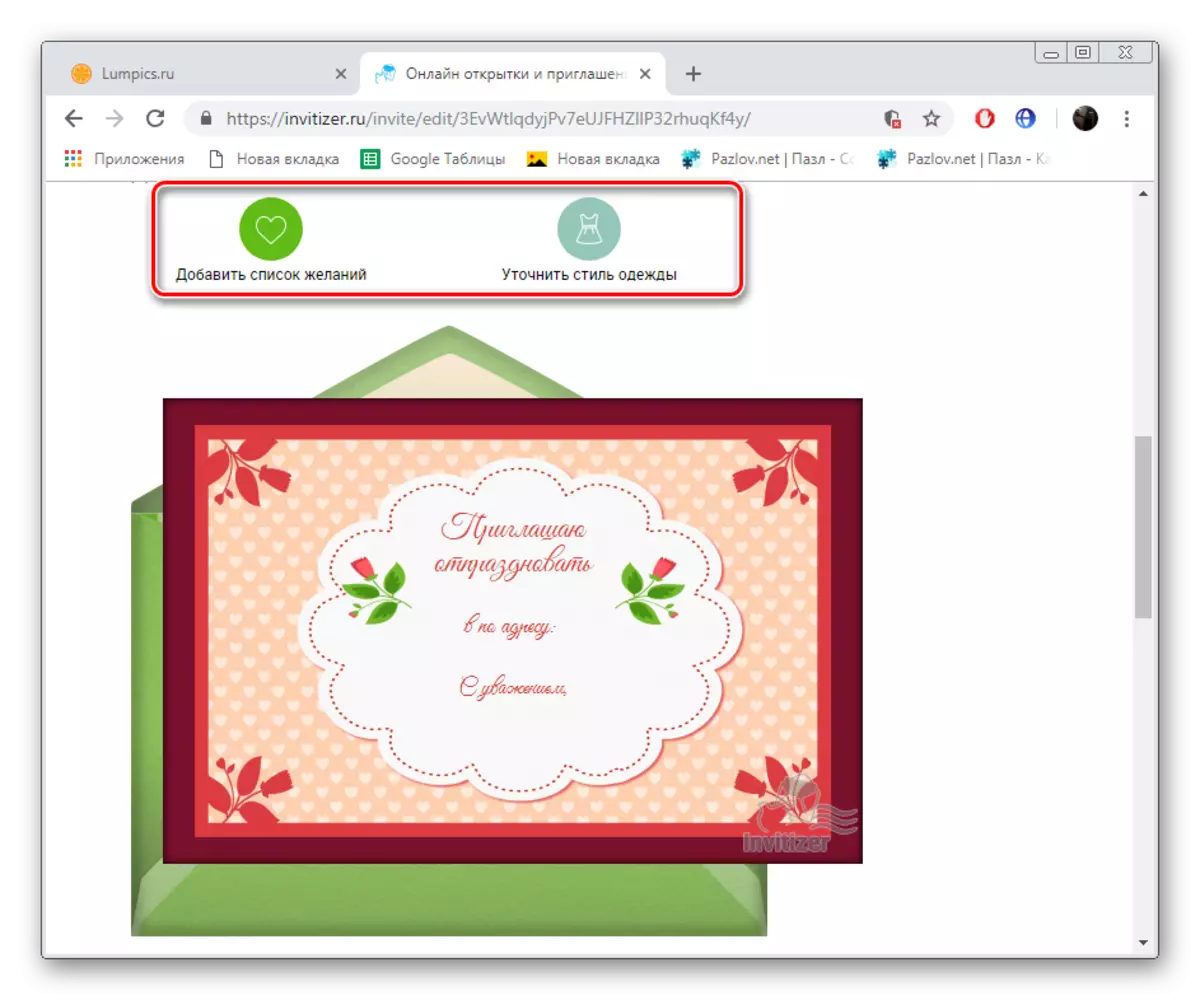
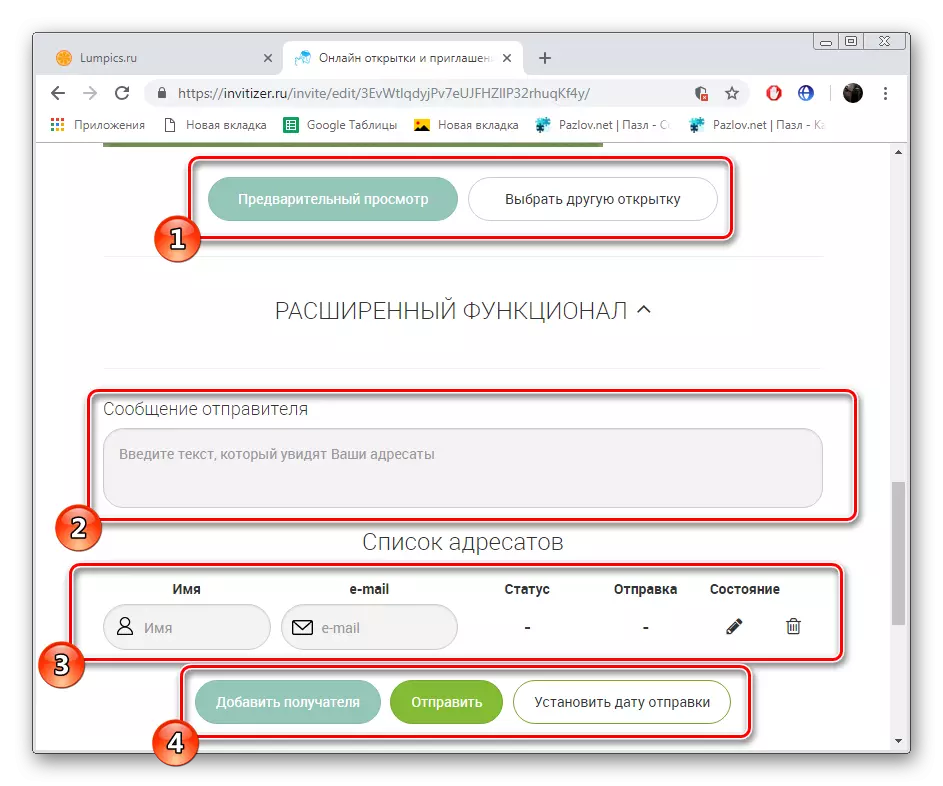
이것은 이것에 걸쳐 있습니다. 초대장은 즉시 또는 시간을 지정할 때 전송됩니다.
온라인 서비스의 도움으로 고유 한 초대장을 만드는 것은 경험이없는 사용자조차도 대응할 수있는 상당히 간단한 작업 이며이 문서에서 명시된 권장 사항은 모든 미묘함을 처리하는 데 도움이됩니다.
